Kaip išjungti pokalbių peržiūrą "Windows Mail"

Kaip ir kitose el. Pašto programose, "Windows Mail" pokalbių rodinys grupuoja visus tos pačios temos pranešimus į vieną ekraną. Tai patogu stebėti ilgąsias el. Pašto temas su daugybe dalyvių, tačiau tai ne visiems. Laimei, jį lengva išjungti "Windows Mail".
Atidarykite "Mail" spustelėdami Pradėti, tada įveskite "Mail". Pagrindiniame lange spustelėkite piktogramą Nustatymai.
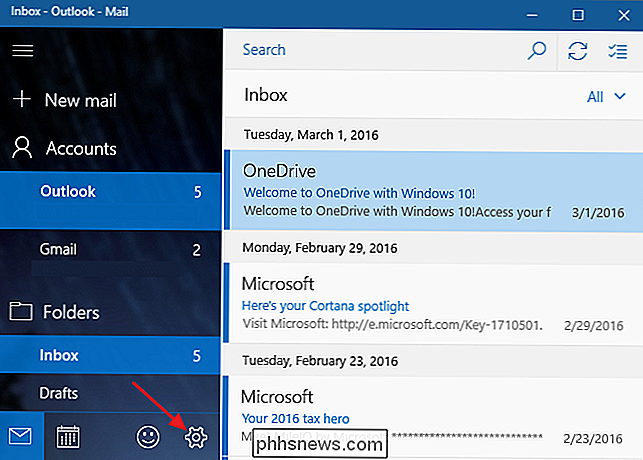
Nustatymų srityje spustelėkite Skaitymas.
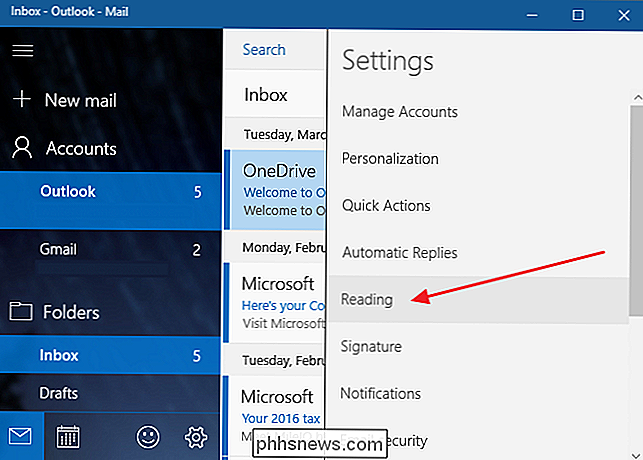
Skaitymo nustatymuose pereikite iki apačios ir spustelėkite "Išjungti", jei pasirenkate "Rodyti pranešimus, surengtus pagal pokalbį".
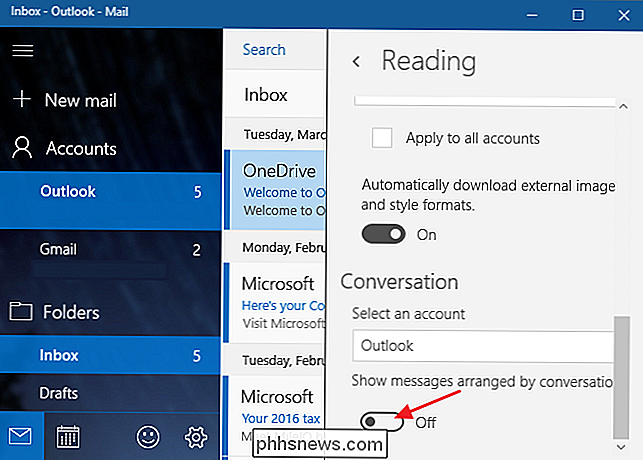
Tai viskas, ką turite padaryti. Nuo to momento pranešimai su ta pačia tema nebebus sugrupuoti ir vietoj to atsiras kaip atskiri pranešimai jūsų pašto aplankuose.

Ar "Windows 10" grįžtamasis ryšys suderinamas su jūsų esama programine įranga?
Microsoft "Windows 10" atrodo kaip didelis pokytis. Vienintelis versijos numeris yra didelis šuolis iš "Windows 7", o dauguma numatytųjų programų yra naujoviškos "universaliosios programos", o ne tradicinės stalinių programų. Tačiau, jei priklausysite nuo tradicinių "Windows" darbalaukio programų, neturėtumėte nerimauti Neleisk, kad "Windows 10" naujasis išvaizda taps jūsų kvaila - jei programa paleidžiama "Windows 7", ji taip pat turėtų būti paleista "Windows 10.

Ar jūs dar naudojatės IPv6? Jei netgi pasirūpinsite
, IPv6 yra ypač svarbus ilgalaikei interneto saugai. Tačiau ar jūsų interneto paslaugų teikėjas dar teikia IPv6 ryšį? Ar jūsų namų tinklas jį palaiko? Ar netgi atsargiai, jei naudojate IPv6 dar? Perėjimas nuo IPv4 į IPv6 suteiks internetui daug didesnį IP adresų rinkinį. IPv6 yra svarbus ilgalaikis SAISTI: Kas yra "IPv6" ir kodėl tai svarbu?


